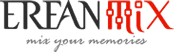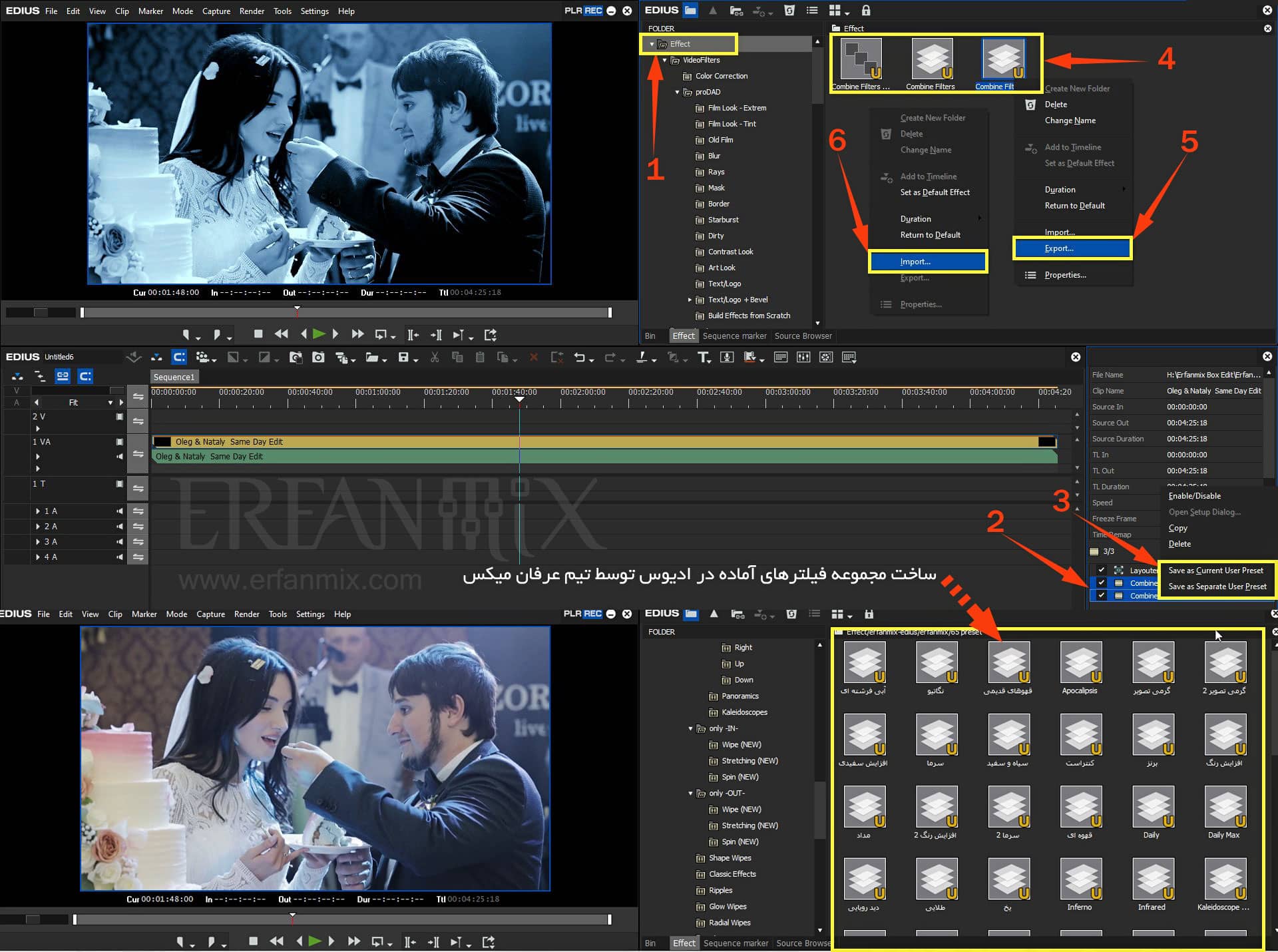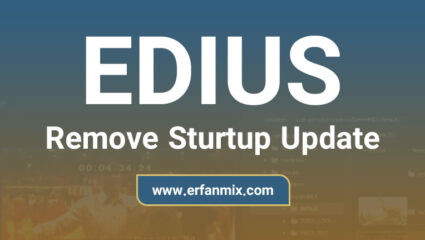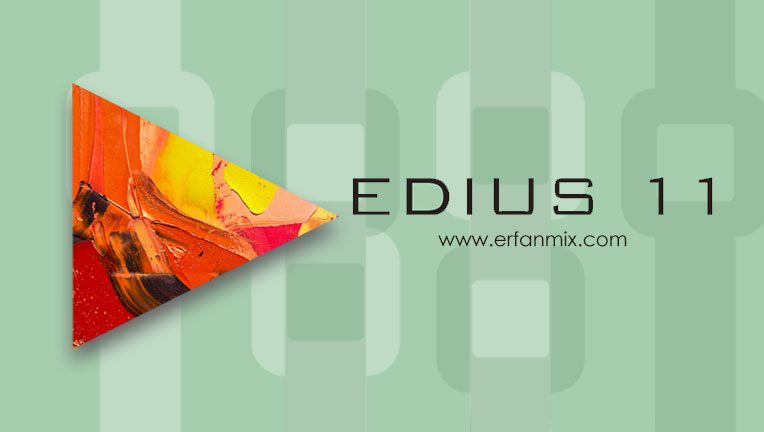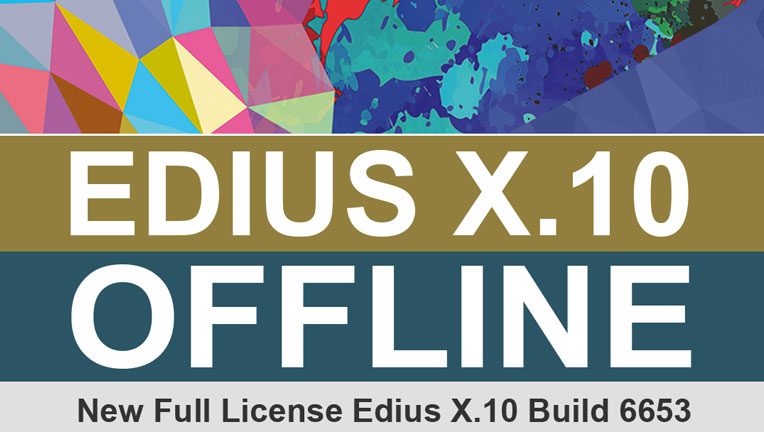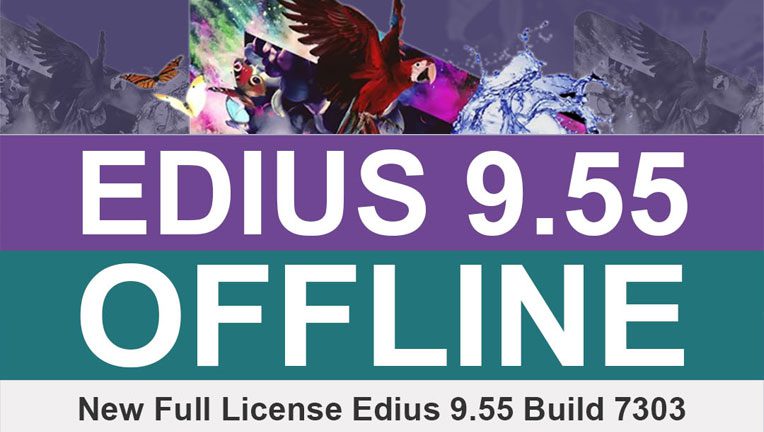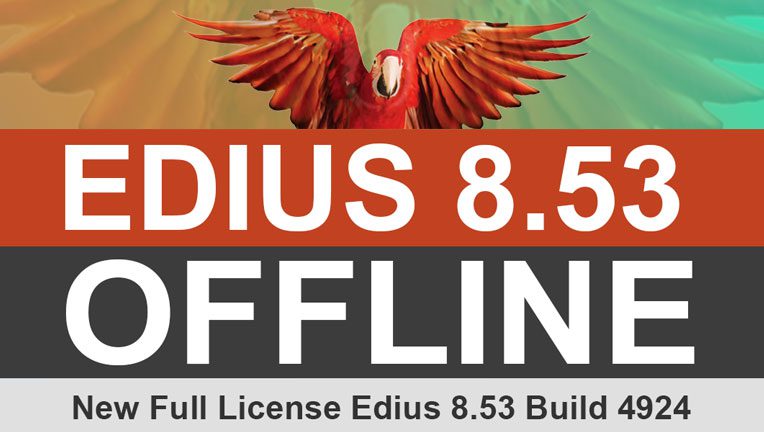ساخت پریست و ترانزیشن آماده ادیوس
ساخت و آماده سازی فیلترهای رنگی و ترانزیشن های زیبا و حرفه ای بصورت اختصاصی در نرم افزار محبوب ادیوس
در این مقاله با شیوه ساخت انواع فیلترهای رنگی و پریست آماده و همچنین ذخیره و فراخوانی ، می پردازیم.
مزیت های مهم ساخت فیلتر آماده در ادیوس :
برای میکس و مونتاژ یک فیلم همیشه به منابع مهمی نیاز داریم که مهمترین آنها فیلترها و ترانزیشن های آماده و حرفه ای می باشد.
- ساخت و ایجاد انواع فیلترها و ترانزیشن بصورت دلخواه و سلیقه ای
- ترکیب و ادغام چندین فیلتر و ترانزیشن برای زیباسازی تدوین فیلم
- ذخیره سازی و آرشیو فیلترها برای میکس و مونتاژ فیلمهای متعدد
چگونه پریست و ترانزیشن های آماده ادیوس بسازیم ؟
همانطور که در تصویر بالا مشاهده میکنید مراحل را بصورت شفاف توضیح دادیم.
قبل از هر چیز فیلترهای دلخواه را بر روی فیلم خود اعمال کنید و سپس اقدامات زیر را انجام دهید.
بخش 1 : پوشه اصلی افکت ها Effect برای ایجاد و فراخوانی فیلترهای ایجاد شده توسط شما می باشد.
بخش 2 : فیلترهایی که روی فیلم شما قرار گرفته در بخش Information است ، با هم انتخاب کنید.
بخش 3 : سپس روی فیترهای انتخاب شده کلیک راست کنید و شاهد دو گزینه Save As Current User Preset و Save As Separate User Preset خواهید شد.
- گزینه Save As Current User Preset : این گزینه برای ترکیب چندین پریست بصورت یک فایل می باشد.
- گزینه Save As Separate User Preset : این گزینه برای ایجاد پریست آماده بصورت تک فایل می باشد.
بخش 4 : در قسمت Bin مشاهده میکنید که پریست یا فیلترها توسط یکی از گزینه های فوق ایجاد شده است.
بخش 5 : سپس فیترهای ایجاد شده را بصورت تکی یا کلی انتخاب کرده و سپس کلیک راست کنید و گزینه اکسپورت Export را انتخاب و ذخیره کنید.
بخش 6 : برای فراخوانی فیلتر و پریست هایی که ایجاد کرده اید در بخش شماره 1 کافیست بر روی نام پوشه اصلی افکت ها Effect کلیک کنید سپس در صفحه روبرو که خالی است کلیک راست و گزینه Import را انتخاب و فیلترهای خود را فراخوانی کنید.
نکته مهم درباره دسته بندی فیلترهای آماده ادیوس :
در این روش میتوانید انواع فیلترها و ترانزیشن های حرفه ای را براحتی ایجاد و در دسته بندی مختلف ذخیره کنید.
سعی کنید برای فراخوانی در ادیوس فیلترهای ساخته شده را در پوشه اصلی و نام مشخص قرار دهید و سپس فیلترهای ساخته شده با هر موضوع را در پوشه مناسب با نام گذاری موضوع قرار دهید که هر زمانی که در ادیوس وارد کردید دچار ابهام و پراکندگی نباشد و براحتی در دسترس شما باشد.
در این بخش میتوانید سایر محصولات پریست رنگی و ترانزیشن های حرفه ای را مشاهده کنید اینجا کلیک کنید…
در تصویر بالا روش دسته بندی و نامگذاری پریست ها را مشخص کردیم که در کار تدوین شما بسیار تاثیر گذار خواهد بود.
مشاهده سریع صفحات سایت :
- جهت مشاهده سایر محصولات تدوین از بخش فروشگاه اقدام فرمایید…
- جهت عضویت در کانال تلگرام فروشگاه عرفان میکس از اینجا اقدام فرمایید…
- جهت مشاهده همه نمونه کارهای ادیوس و پریمیر از اینجا اقدام فرمایید …
- جهت مشاهده لیست تعرفه همه محصولات و خدمات از اینجا اقدام فرمایید…
- جهت مشاهده و مطالعه آموزش خرید آنلاین از سایت از اینجا اقدام فرمایید…
- جهت مشاهده محصولات آموزش حرفه ای ادیوس 8.50 از اینجا اقدام فرمایید…
4لایک